Se hai difficoltà a vedere gli elementi sullo schermo, applica un filtro dei colori. I filtri colore modificano la tavolozza dei colori sullo schermo e possono aiutarti a distinguere tra elementi che differiscono solo per i colori.
Per usare un filtro colore
-
Per passare alle impostazioni di accessibilità nel computer, premere il tasto WINDOWS+U o selezionare Start > Impostazioni > Accessibilità .
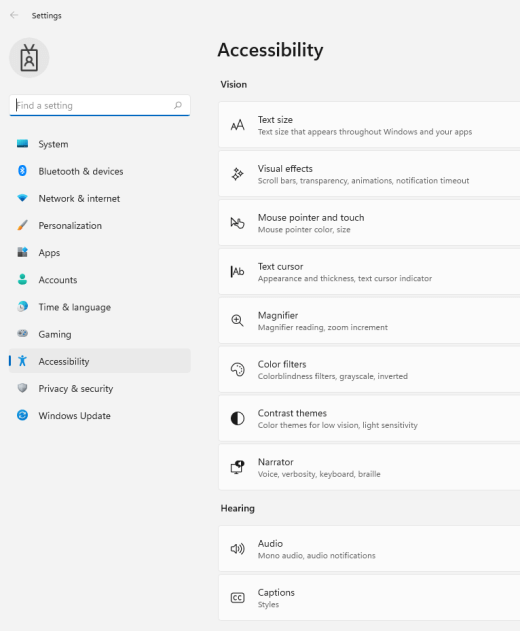
-
Selezionare Filtri colore.
-
Attivare l'opzione Filtri colore.
-
Selezionare un filtro colori nell'elenco. Prova ogni filtro per vedere quale è più appropriato alle tue esigenze.
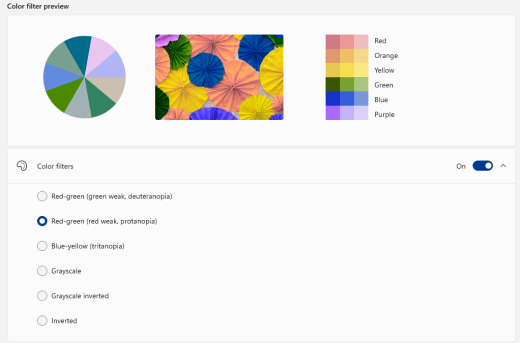
Per usare un filtro colore
-
Seleziona Start > Impostazioni > Accessibilità > Filtri colore.
-
Attiva l'interruttore in Attiva filtri colore.
-
Quindi, seleziona un filtro dei colori dal menu. Prova ogni filtro per vedere quale è più appropriato alle tue esigenze.
Nota: Per accedere alle impostazioni del filtro colori nelle versioni precedenti di Windows 10, selezionare Start > Impostazioni > Accessibilità > Colore & contrasto elevato .











